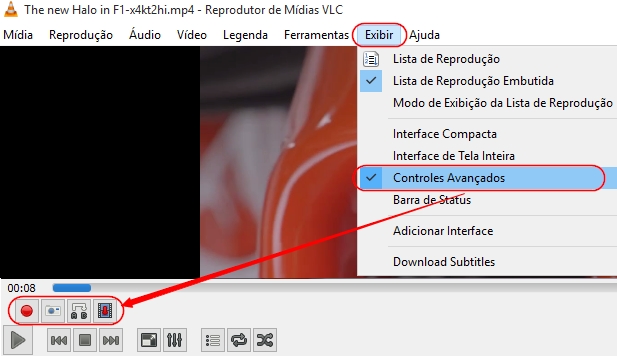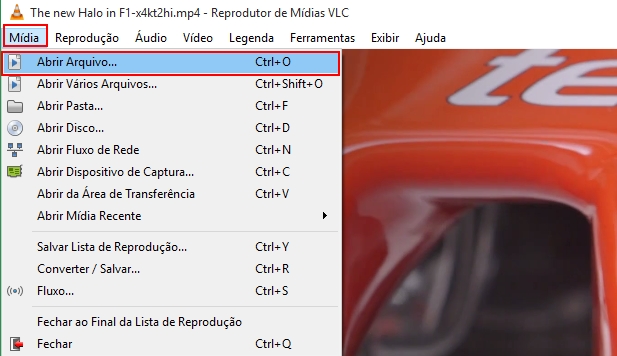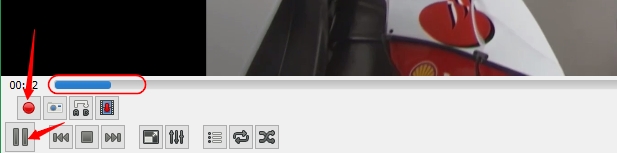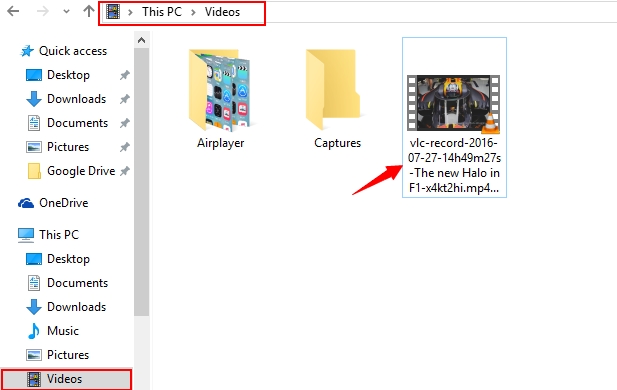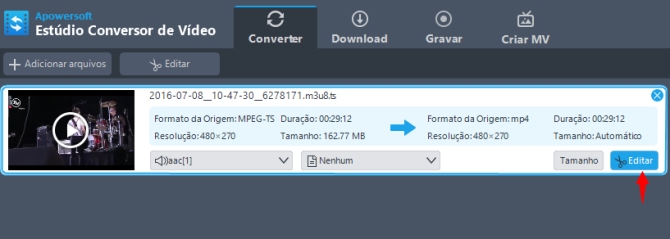Hoje eu gravei um vídeo de uma hora e queria fazer o upload dele para o meu site. Porém, o site só permite que eu envie vídeos de até 10 minutos. Como faço para cortar vídeos em partes menores de 6 a 10 minutos? Ouvi dizer que agora é possível cortar vídeos no VLC. Desculpe, não sou bom com computadores e não conheço bem o VLC. Obrigado pela ajuda.
Sem problemas. Permita-me apresentar o VLC rapidamente para você. Sem exageros, o VLC é um dos mais poderosos e populares reprodutores de mídia disponíveis. É gratuito e pode rodar em várias plataformas diferentes, incluindo Windows, Mac OS X, Linux, Unix, iOS, Android e outros. Ele suporta a reprodução de todos os tipos de áudio, arquivos de vídeo, áudios de CD, DVD, VCD e também transmissões.
Ainda melhor, você pode usá-lo para criar seus vídeos. Por exemplo, é possível converter vídeo ou áudio de um formato para outro. Se você deseja remover as barras pretas do seu vídeo, também é possível usar o programa para excluí-las. Veja os passos abaixo para descobrir como cortar vídeos usando o VLC.
Como cortar vídeos no VLC
- Primeiro, encontre a última versão do programa, baixe e instale-o no seu computador.
- Abra o VLC e vá até a sétima aba – “Exibir” na parte de cima da interface. Verifique a opção de “Controles Avançados” no menu suspenso. Você verá o botão vermelho de gravação e outros 3 botões que aparecem acima da barra de reprodução normal.
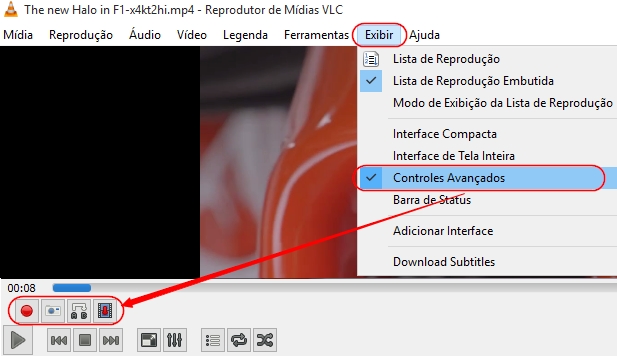
- Clique na primeira aba “Mídia” e depois no botão “Abrir arquivo” para carregar o vídeo que você deseja cortar.
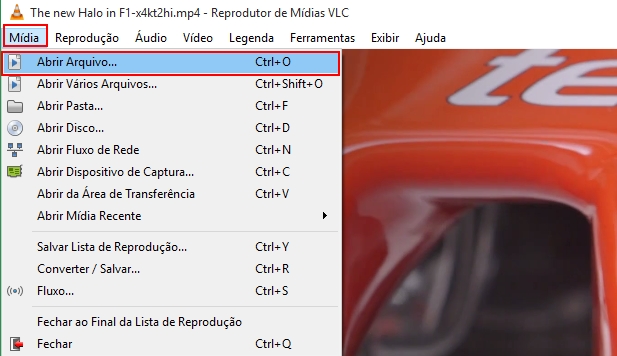
- Comece a reproduzir o vídeo ou deslize a barra de reprodução até o ponto do corte e depois clique no botão vermelho.
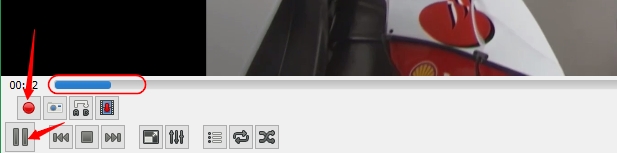
- Se você deseja adicionar precisão ao corte, clique no botão “Quadro por quadro” para avançar o vídeo. Você também pode avançar clicando no botão “Reproduzir”.

- Clique no botão “Gravar” novamente quando você atingir o final do vídeo. O vídeo cortado pode ser encontrado na pasta Meus Vídeos do seu PC. O arquivo será nomeado automaticamente conforme a imagem abaixo.
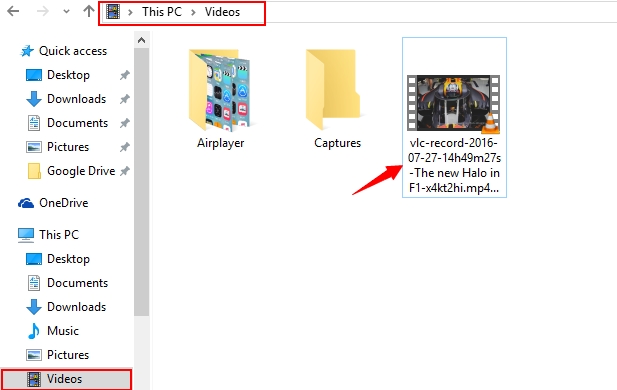
Como você pode ver, o VLC não oferece funções mais avançadas como corte e ajuste. Ainda assim, se você não tiver nenhuma outra ferramenta à disposição, cortar vídeos com o VLC pode ser uma solução fácil. Mas sendo sincero, o VLC tem limitações e não permite o corte de vídeos tão longos, como os de uma hora ou mais. Só é possível cortar vídeos de segundos ou alguns minutos de duração.
Melhor cortador de vídeo – Estúdio de Conversão de Vídeo
Se você não quer cortar vídeos com o VLC ou está procurando por uma solução melhor, o Estúdio de Conversão de Vídeo é a escolha certa. É uma ferramenta excelente que permite a conversão de qualquer vídeo para MP4, AVI, 3GP, WMV, MOV, FLV, M4V, VOB, MKV e muitos outros formatos. Também é possível cortar vídeos, ajustar efeitos como saturação e brilho, girar vídeos, adicionar marcas d’água, etc.
Como cortar vídeos com o Estúdio de Conversão de Vídeo:
- Clique no botão de download para instalar no seu computador.
- Arraste o seu vídeo para o programa e clique no botão “Editar”.
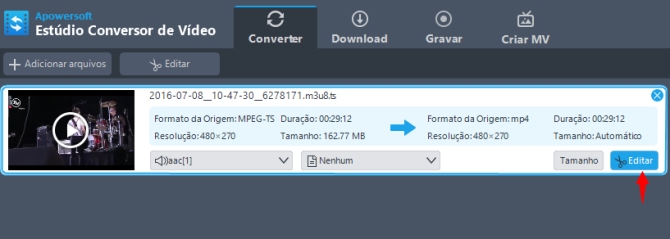
- Reproduza o vídeo até que você veja o ponto de início quje deseja cortar e depois clique em “Adicionar marcador”. Você também pode definir o tempo de início e término usando as setas para cima e para baixo. Alternativamente, arraste o marcador para determinar o tamanho do corte. Escolha a preferência “Manter a seção selecionada” e clique em “Ok”. Volte à interface principal e clique no botão “Converter”.

Vale ressaltar que esta ferramenta também é muito útil caso você queira baixar vídeos de sites como YouTube, Vimeo, Dailymotion, etc., gravar a tela do computador ou criar vídeos com fotos, músicas e transições.